Uživatelé Windows 11 mohou povolit nebo zakázat hlavní panel pro tablety. Tato funkce byla představena v nedávné aktualizaci Windows 11. Je to užitečné zejména pro lidi, kteří mají konvertibilní systém, ten, který má odnímatelnou klávesnici, nebo ten, který je sklopný o 360 stupňů. V tomto příspěvku budeme diskutovat o tom samém a uvidíme, jak můžete povolit nebo zakázat hlavní panel pro tablety v systému Windows 11.

Ve Windows 11 můžete mít Zhroucený a Rozšířený režimy . První skrývá všechny ikony, ale aplikace nejvyšší důležitosti. To nejen uklidí váš hlavní panel, ale také zabrání uživateli v náhodném spuštění některých aplikací dlaní, když drží hlavní panel. Zatímco rozšířený režim zvětšuje velikost ikon, takže je vhodnější pro dotyk. Pokud chcete přepínat mezi dvěma režimy, stačí přejet prstem nahoru nebo dolů ze spodní části zařízení.
Protože je tato funkce relativně nová, potřebujete k ní nejnovější verzi systému Windows. Pro přístup k optimalizovanému hlavnímu panelu potřebujete Windows 11 sestavení 22621.1344 nebo novější. Chcete-li udělat totéž, doporučujeme vám nejprve kontrola aktualizací . Můžete otevřít Nastavení, přejděte na Aktualizace systému Windows a poté zkontrolujte aktualizace. Pokud je již aktualizace k dispozici, nainstalujte ji.
Povolte nebo zakažte hlavní panel pro tablety v systému Windows 11
Hlavní panel pro tablety s operačním systémem Windows 11 můžete povolit nebo zakázat pomocí kterékoli z následujících metod.
- Zapněte nebo vypněte hlavní panel pro tablety pomocí Nastavení
- Povolte nebo zakažte hlavní panel pro tablety pomocí Editoru registru
Promluvme si o obou metodách podrobně.
1] Zapněte nebo vypněte hlavní panel pro tablety pomocí Nastavení
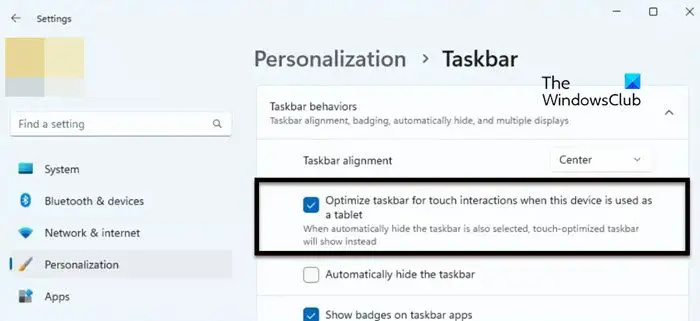
Chcete-li optimalizovat hlavní panel pro tablety, musíte tuto možnost povolit v Nastavení systému Windows. Chcete-li tedy provést totéž, postupujte podle níže uvedených kroků.
- OTEVŘENO Nastavení pomocí Win + I.
- Klikněte na Přizpůsobení v pravé části obrazovky.
- Jít do Hlavní panel > Chování hlavního panelu.
- Nakonec zaškrtněte políčko vedle Optimalizujte hlavní panel pro dotykové interakce, když se toto zařízení používá jako tablet.
Poté můžete zavřít aplikaci Nastavení a váš hlavní panel bude zničen. Pokud to nefunguje, restartujte počítač a váš hlavní panel se jistě změní.
V případě, že se vám toto chování na hlavním panelu nelíbí, jednoduše zrušte zaškrtnutí Optimalizujte hlavní panel pro dotykové interakce, když se toto zařízení používá jako tablet z Nastavení systému Windows.
Winword.exe Systémová chyba Office 2016
Číst: Jak používat režim tabletu ve Windows 11
2] Povolte nebo zakažte hlavní panel Hlavní panel pro tablety pomocí Editoru registru
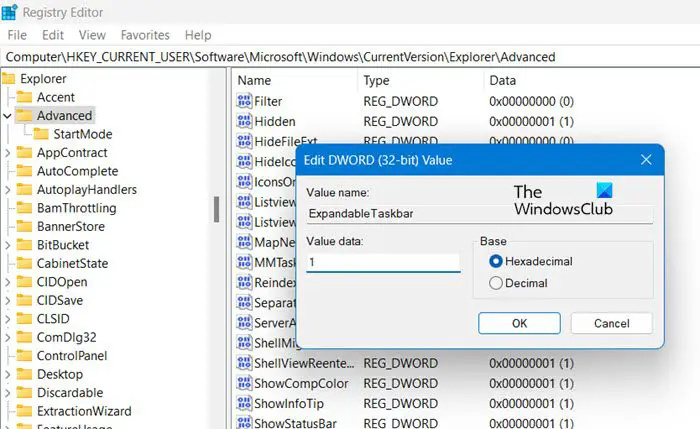
Pomocí Editoru registru můžete také optimalizovat hlavní panel pro tablety. Protože Editor registru uchovává konfiguraci vašeho počítače, doporučujeme před provedením jakýchkoli změn provést zálohu. Po vytvoření zálohy přejděte do následujícího umístění v Editoru registru (lze spustit z nabídky Hledat).
Computer\HKEY_CURRENT_USER\Software\Microsoft\Windows\CurrentVersion\Explorer\Advanced
Klikněte pravým tlačítkem na Pokročilý a poté vyberte Nové > DWORD (32bitová) hodnota. Nyní pojmenujte nově vytvořený klíč ExpandableTaskbar a poklepáním na něj otevřete jeho nastavení. Nastav Hodnotové údaje na 1 a kliknutím na OK tuto možnost povolte.
ovládání spotify z telefonu
Pokud jej chcete deaktivovat, změňte hodnotu Value data na 0 na ExpandableTaskbar. Po provedení změn nezapomeňte restartovat počítač a poté uvidíte efekt.
Doufáme, že jste schopni změnit hlavní panel a optimalizovat jej pro tablety.
Přečtěte si také: Jak povolit nebo zakázat režim tabletu v systému Windows 11
Jak povolím hlavní panel tabletu ve Windows 11?
Hlavní panel tabletu ve Windows 11 můžete povolit pomocí Nastavení Windows. Jediné, co musíte udělat, je přejít do Nastavení > Přizpůsobení > Hlavní panel > Chování hlavního panelu a poté povolit Optimalizovat hlavní panel pro dotykové interakce, když se toto zařízení používá jako tablet. To udělá práci za vás.
Číst: Zabraňte automatickému přepínání systému Windows 10 do režimu tabletu
Jak mohu vypnout hlavní panel v režimu tabletu?
Hlavní panel nelze vypnout, místo toho jej můžete skrýt, když se nepoužívá. Chcete-li totéž provést, otevřete Nastavení. Poté přejděte na Přizpůsobení > Hlavní panel > Chování hlavního panelu. Nyní zaškrtněte políčko vedle Automaticky skrýt hlavní panel. Tímto způsobem, když se nepoužívá, bude hlavní panel skrytý a pro zobrazení hlavního panelu stačí najet na oblast obrazovky, kde se očekává, že hlavní panel bude.
Číst: Jak automaticky přepnout do režimu tabletu ve Windows 10 .















